スポンサーリンク
本日、iPhone版の「どうぶつの森(ポケ森)」がダウンロードできるようになりました。現在、「自分のIDを教える」の画面をスクショして、Twitterなどに自分のID(11桁の数字)を投稿し、フレンドを募集しているユーザーが増えています。
しかし、はじめたばかりのユーザーは、どうやれば自分のフレンドIDを表示できるのか分からず困ってしまう場合もあるようです。
今回は、この画面を表示してTwitterに投稿(ツイート)する方法を紹介します。
スポンサーリンク
「自分のIDを教える」画面で自分のIDを表示する方法
「自分のIDを教える」画面を表示するにはまず、右上の「メニュー(三本線)」ボタンをタップします。
次に、メニューの右から2番目の「フレンド」ボタンをタップします。
ここで、追加ボタンが表示されるのですが、自分のIDを表示するためにも、この「+フレンドを追加する」ボタンをタップします。
すると、フレンドの追加に関する様々な選択肢が表示されます。自分のIDを表示するには、「自分のIDを教える」をタップします。
フレンドを追加する
追加方法
・自分のIDを教える
・相手のIDを入力する
フレンドの承認・キャンセル
・自分宛てのフレンド申請を見る
・フレンド申請中のプレイヤーを見る
アプリと連携してフレンドを探す
「自分のIDを教える」画面が表示される
Twitterに投稿する
現在多いのは、この画面のスクリーンショットを撮影して、その画像をTwitterに投稿(ツイート)する、という方法です。
すぐ近くに「Twtiter連携」のボタンがありますが、Twitter連携は必要ありません。
スポンサーリンク


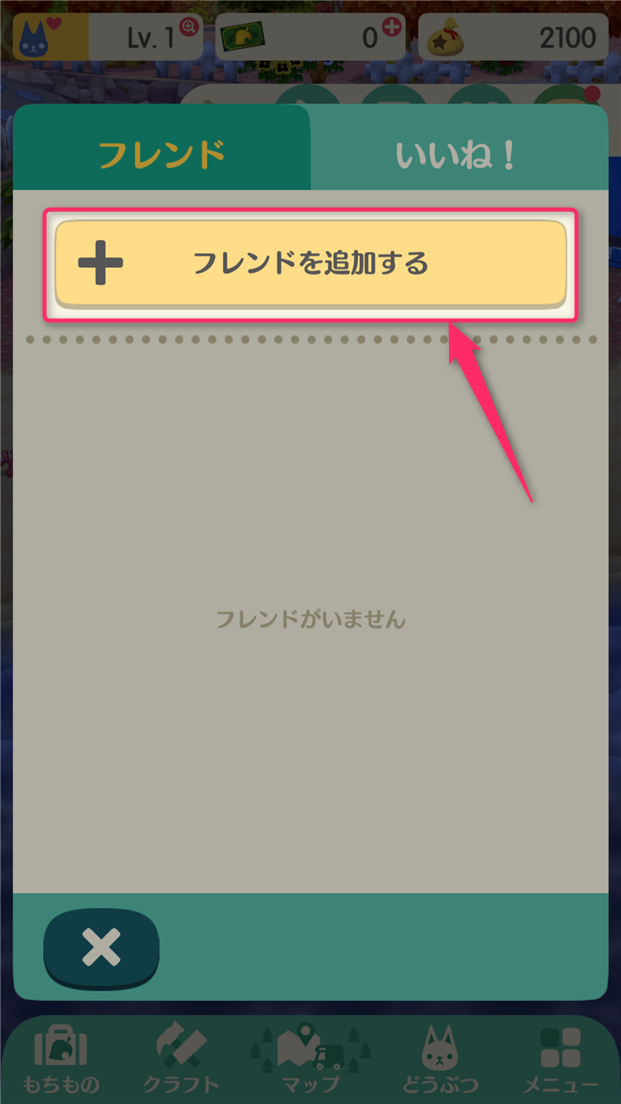
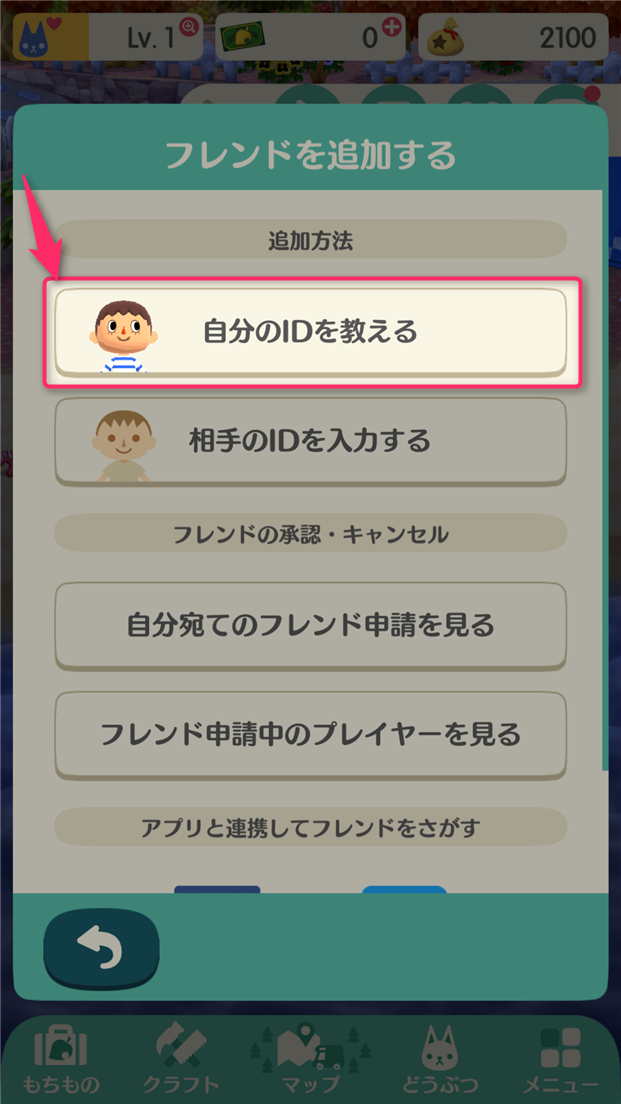
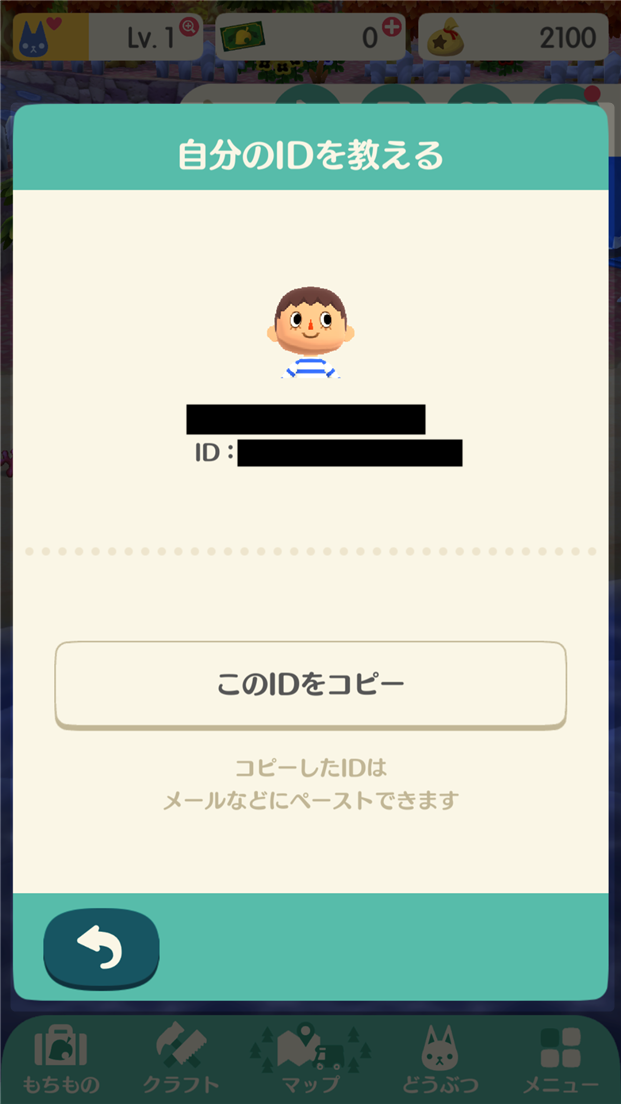
スポンサーリンク